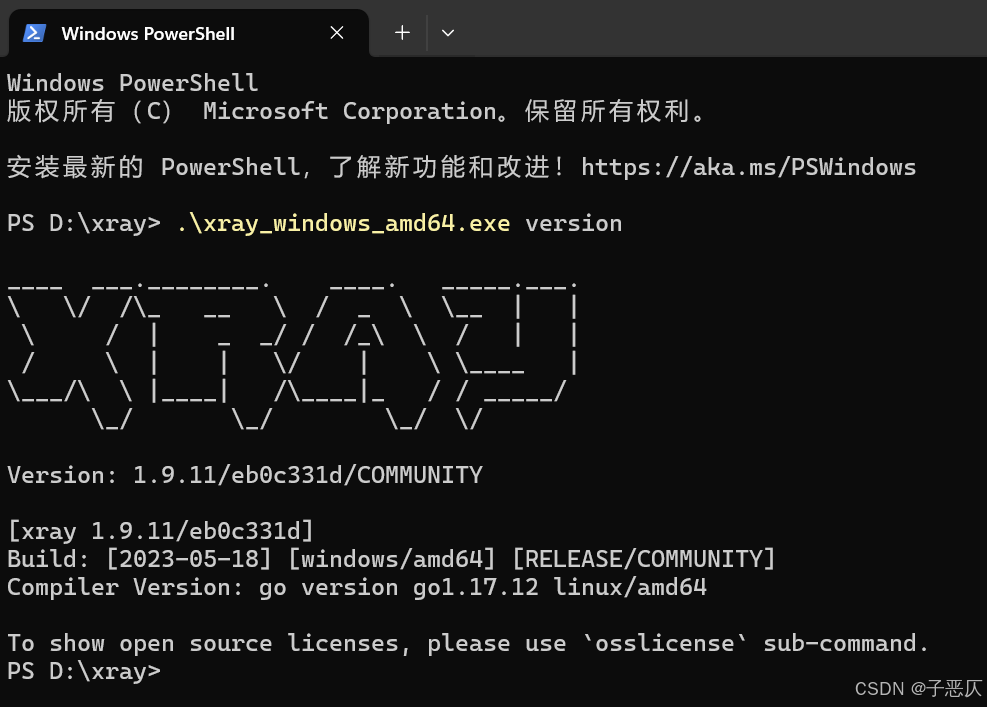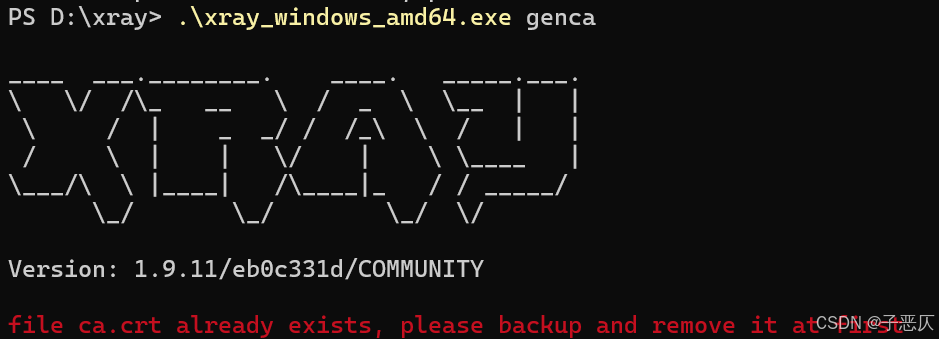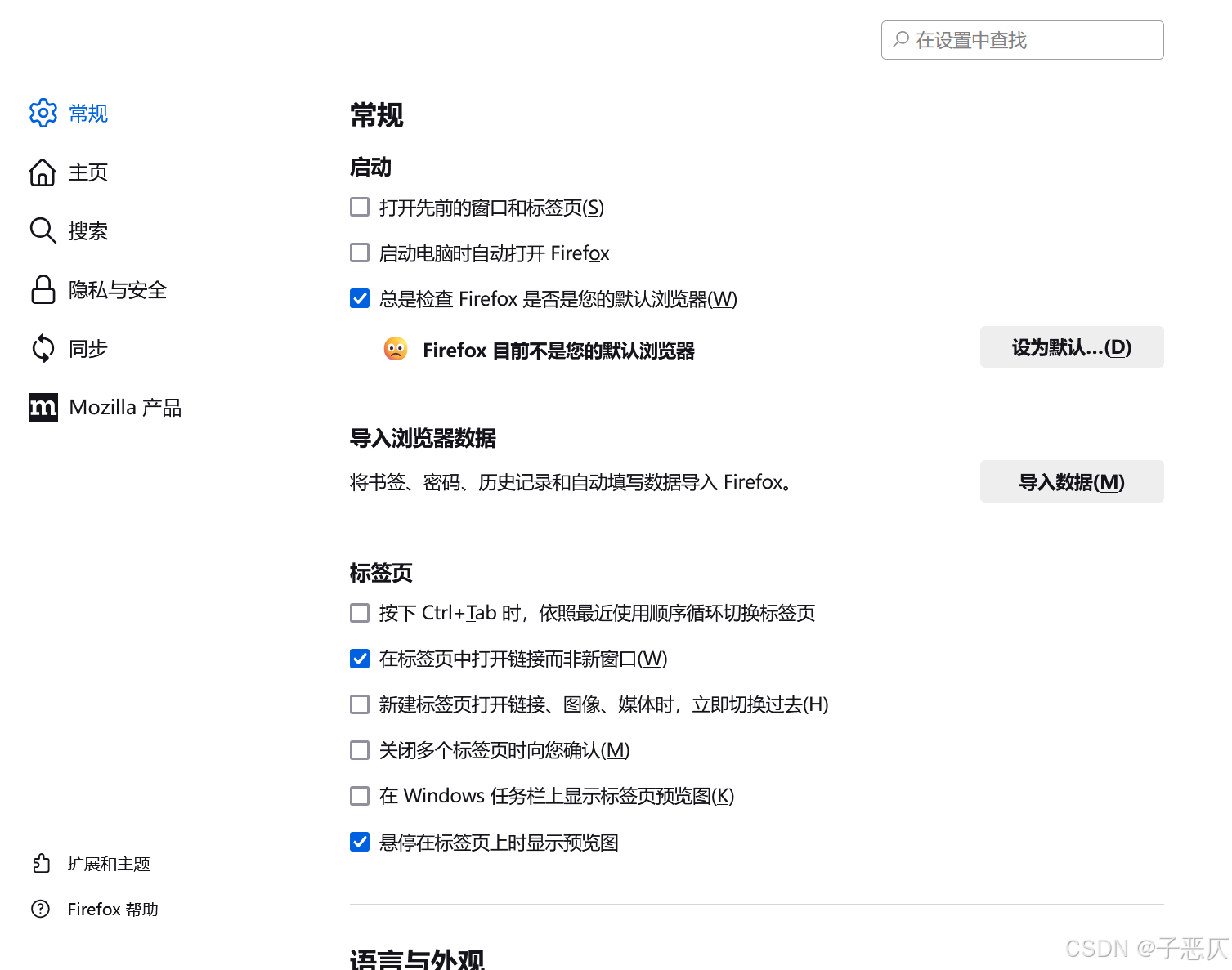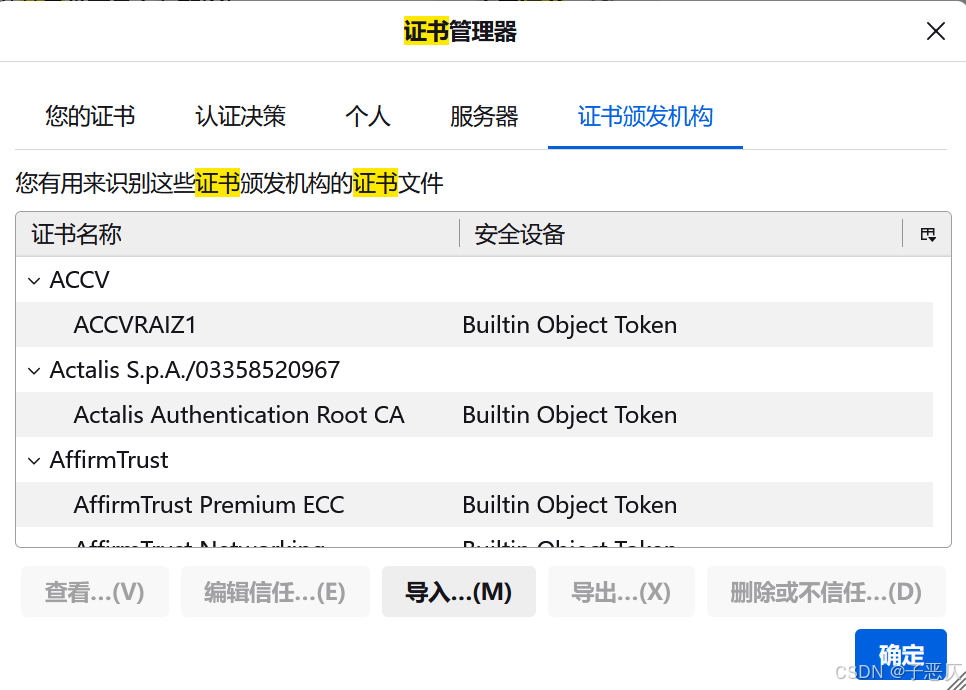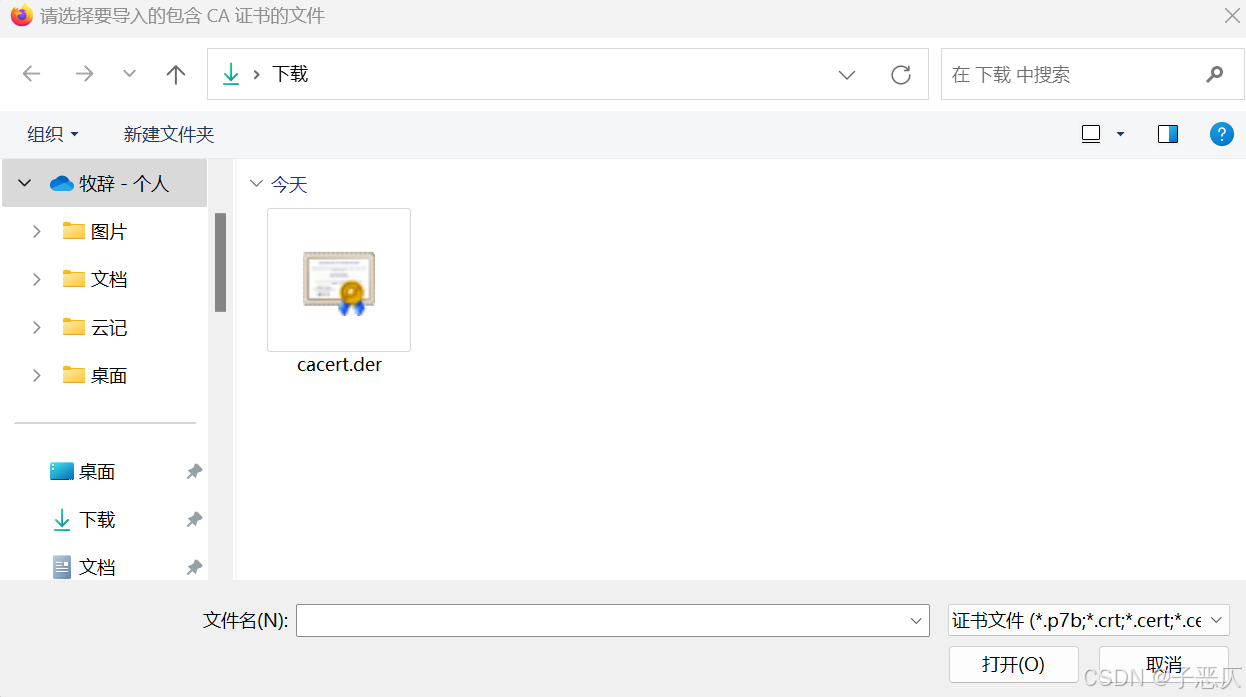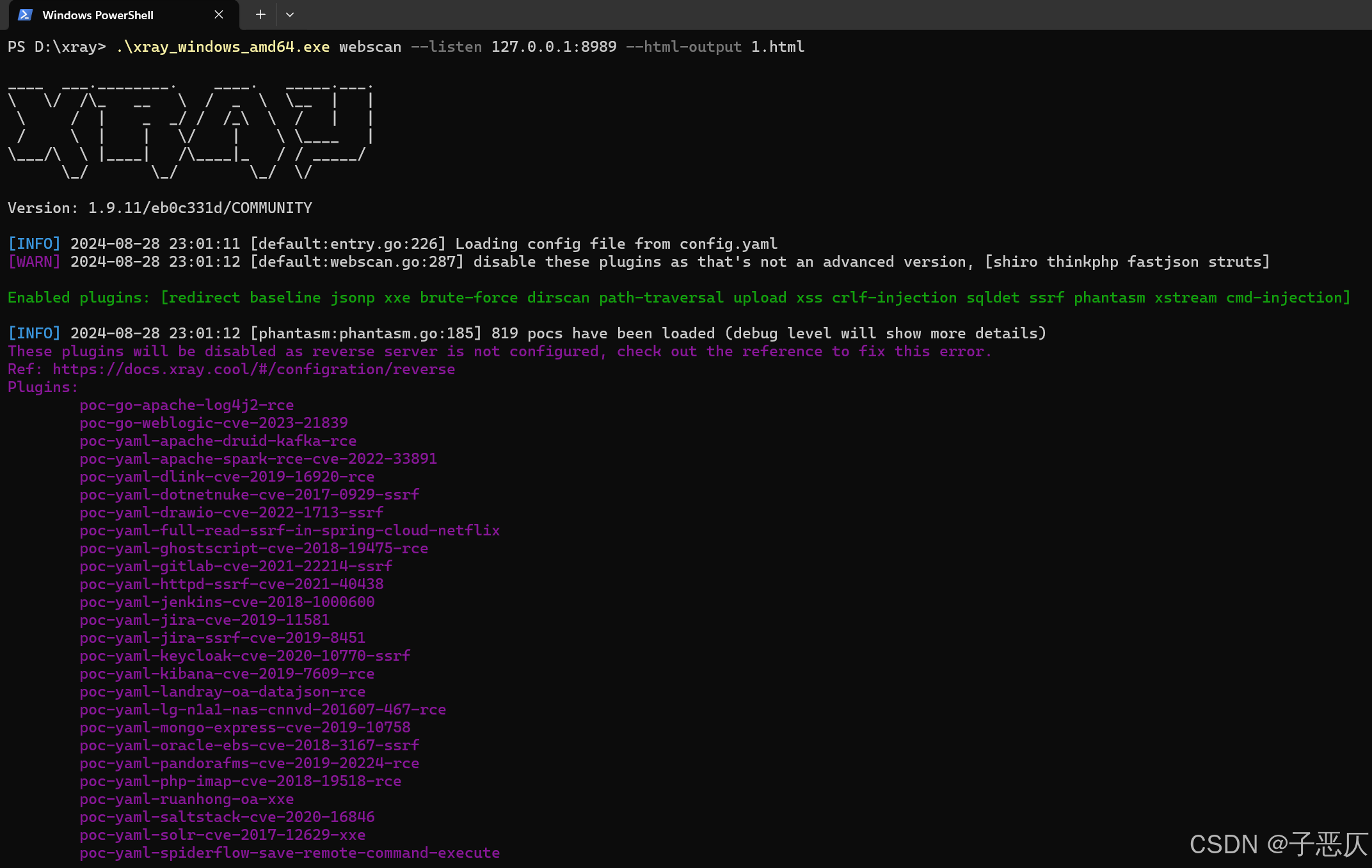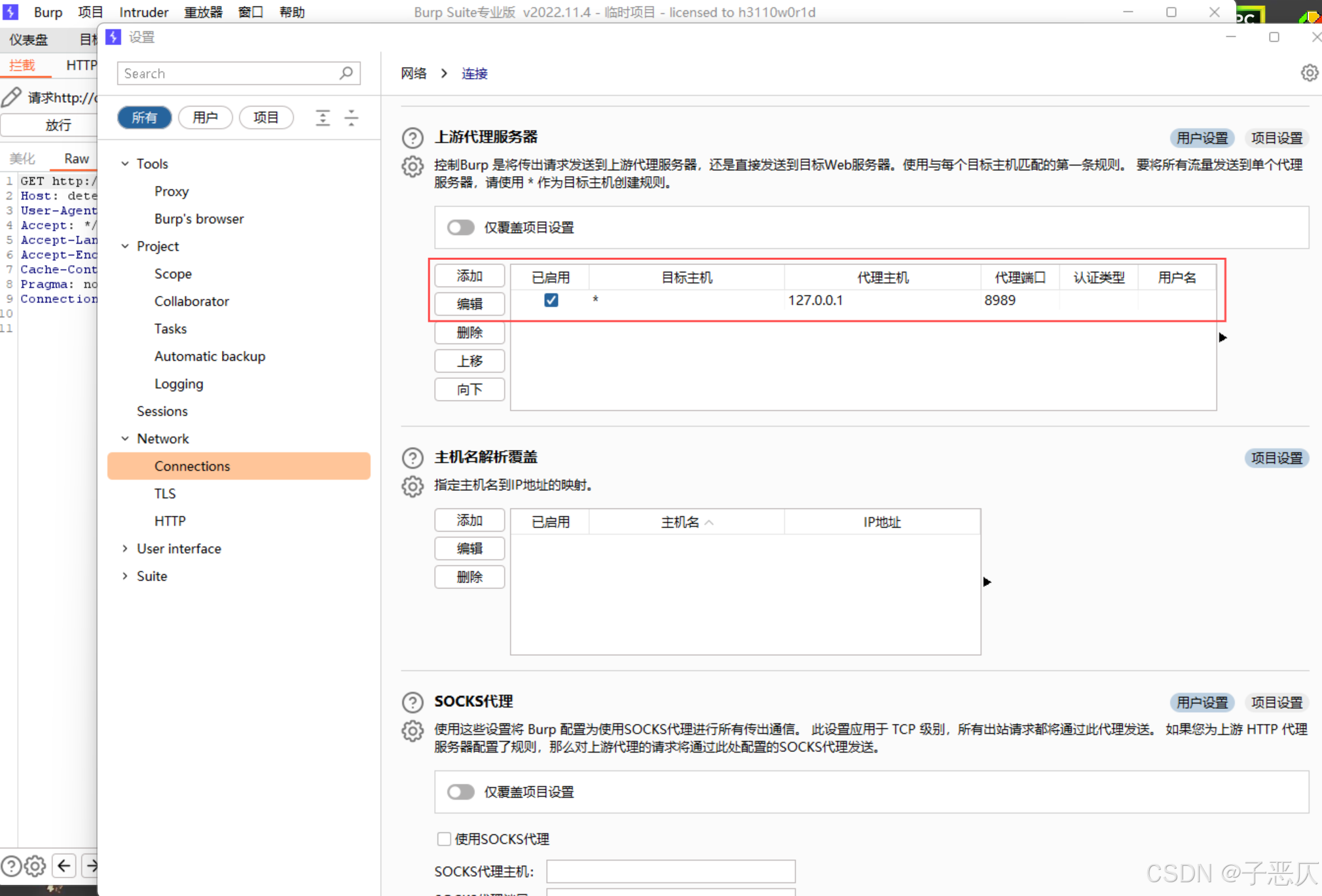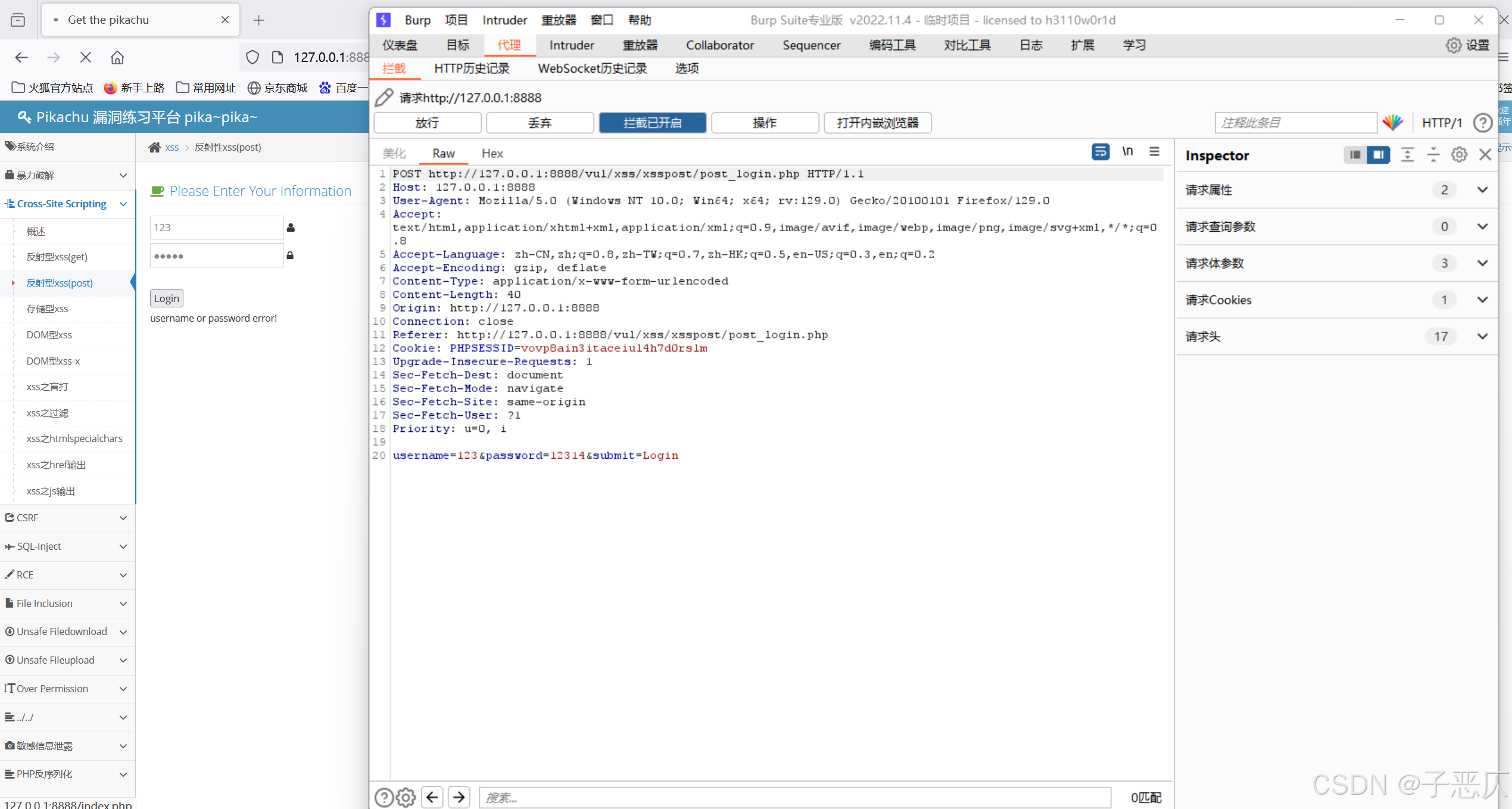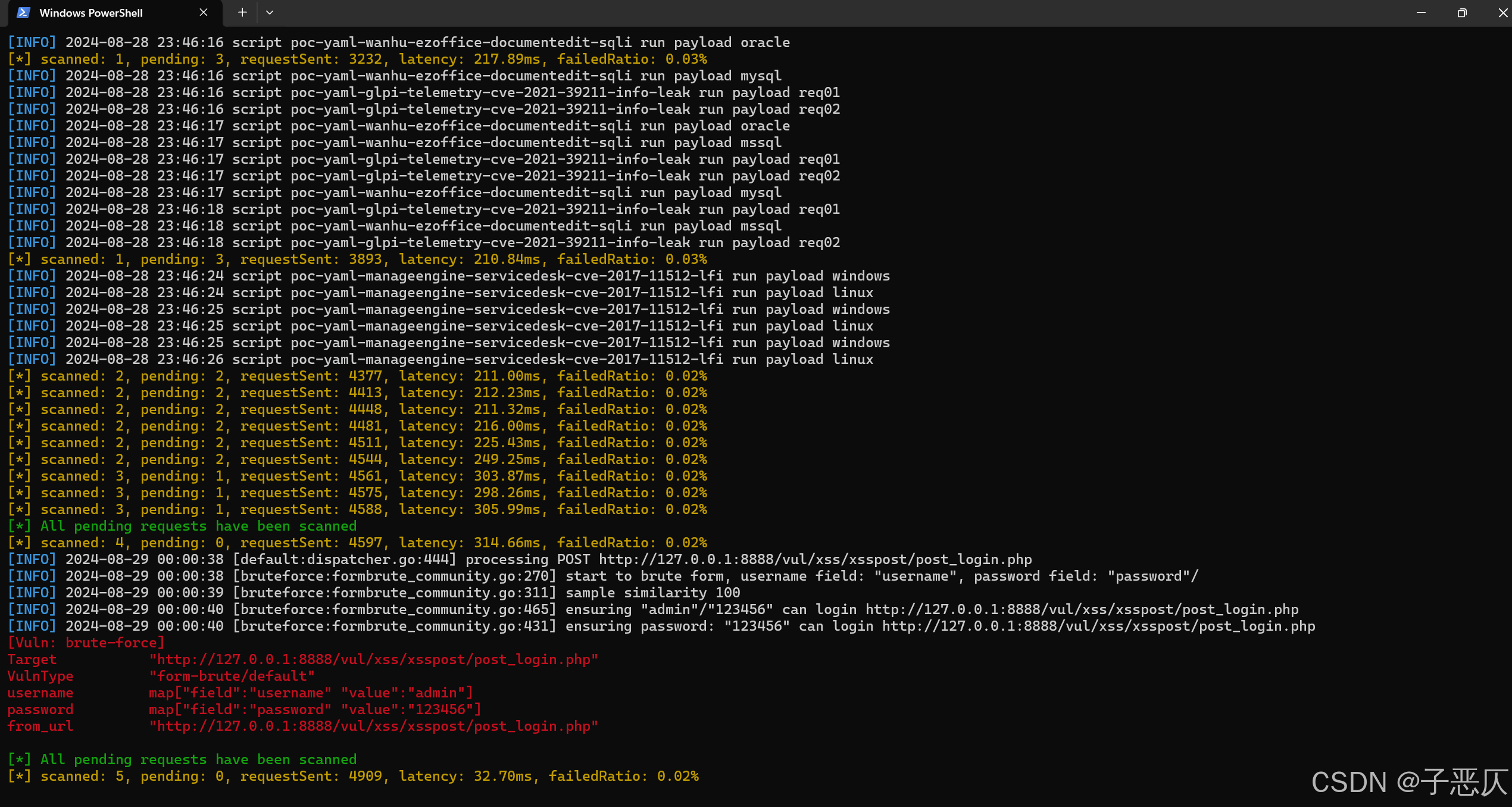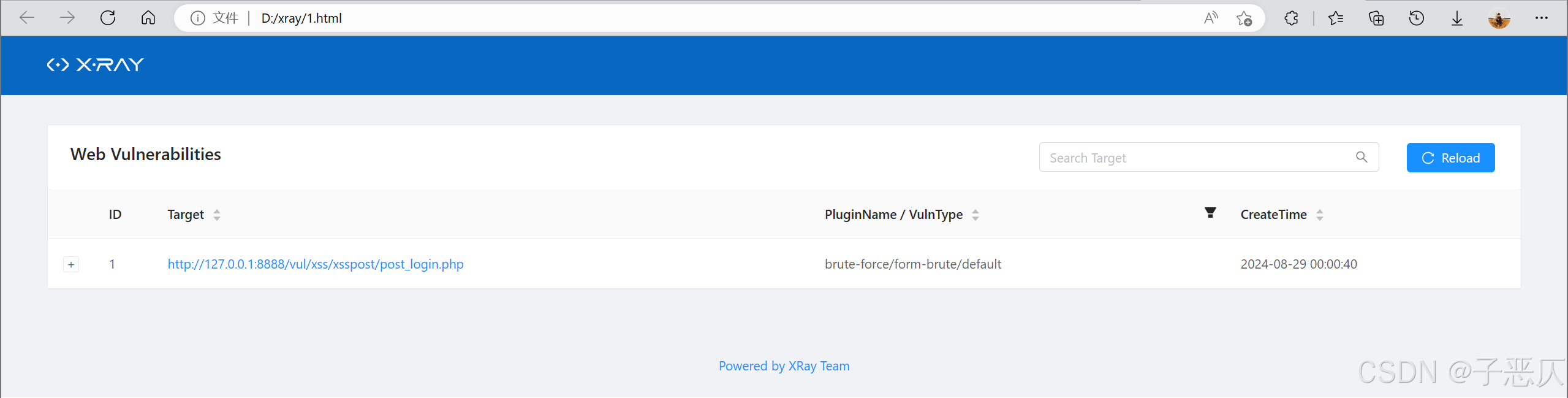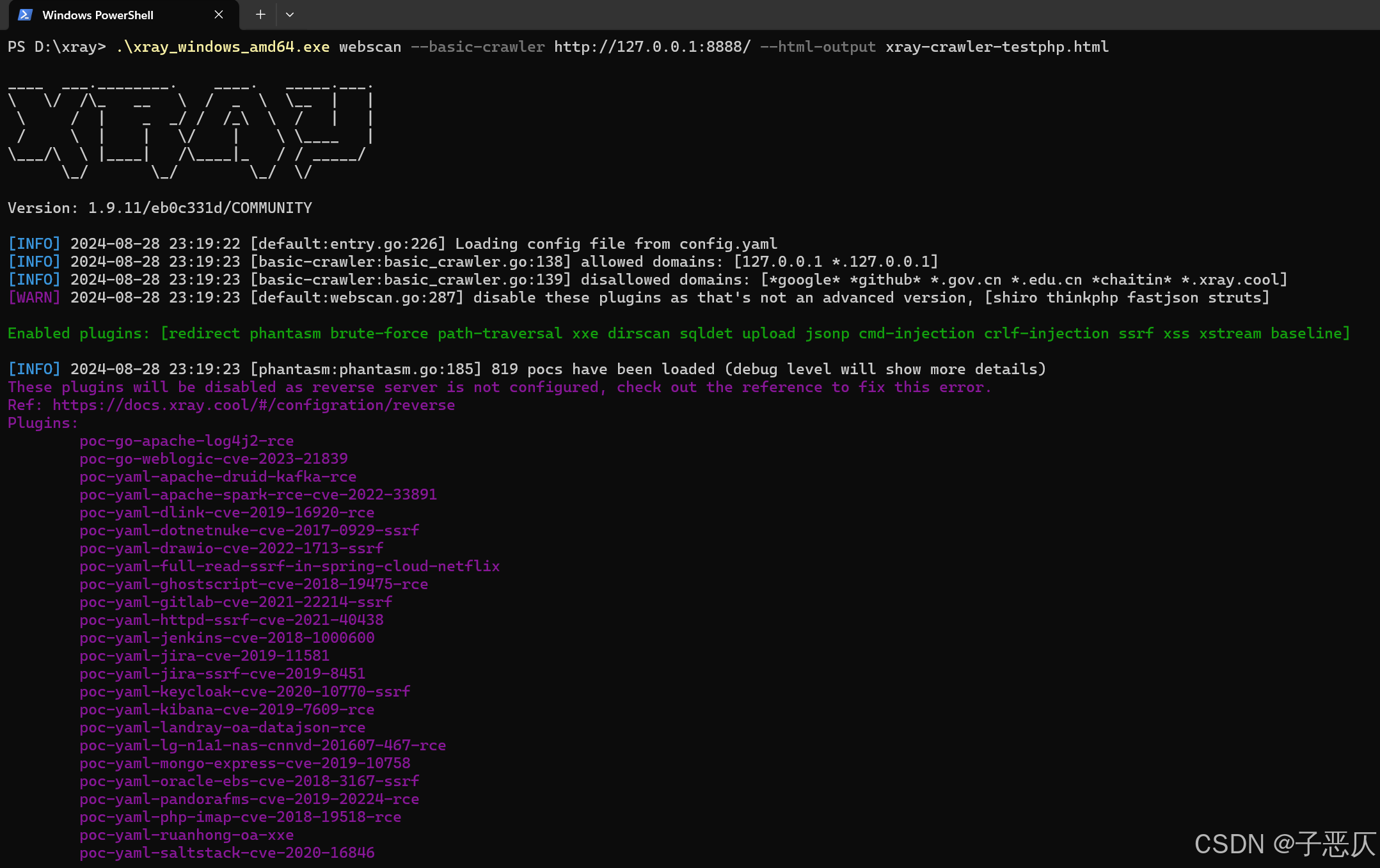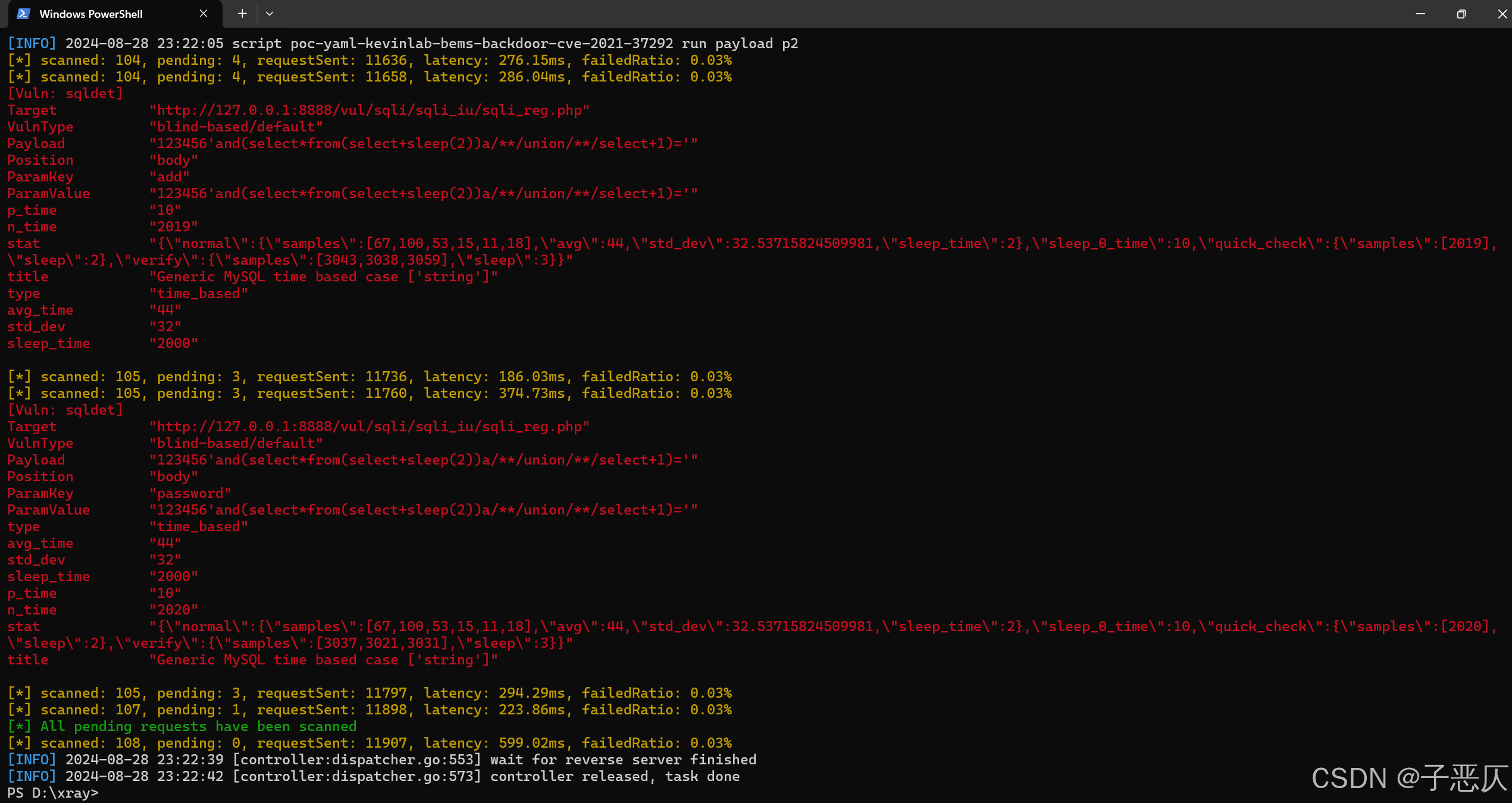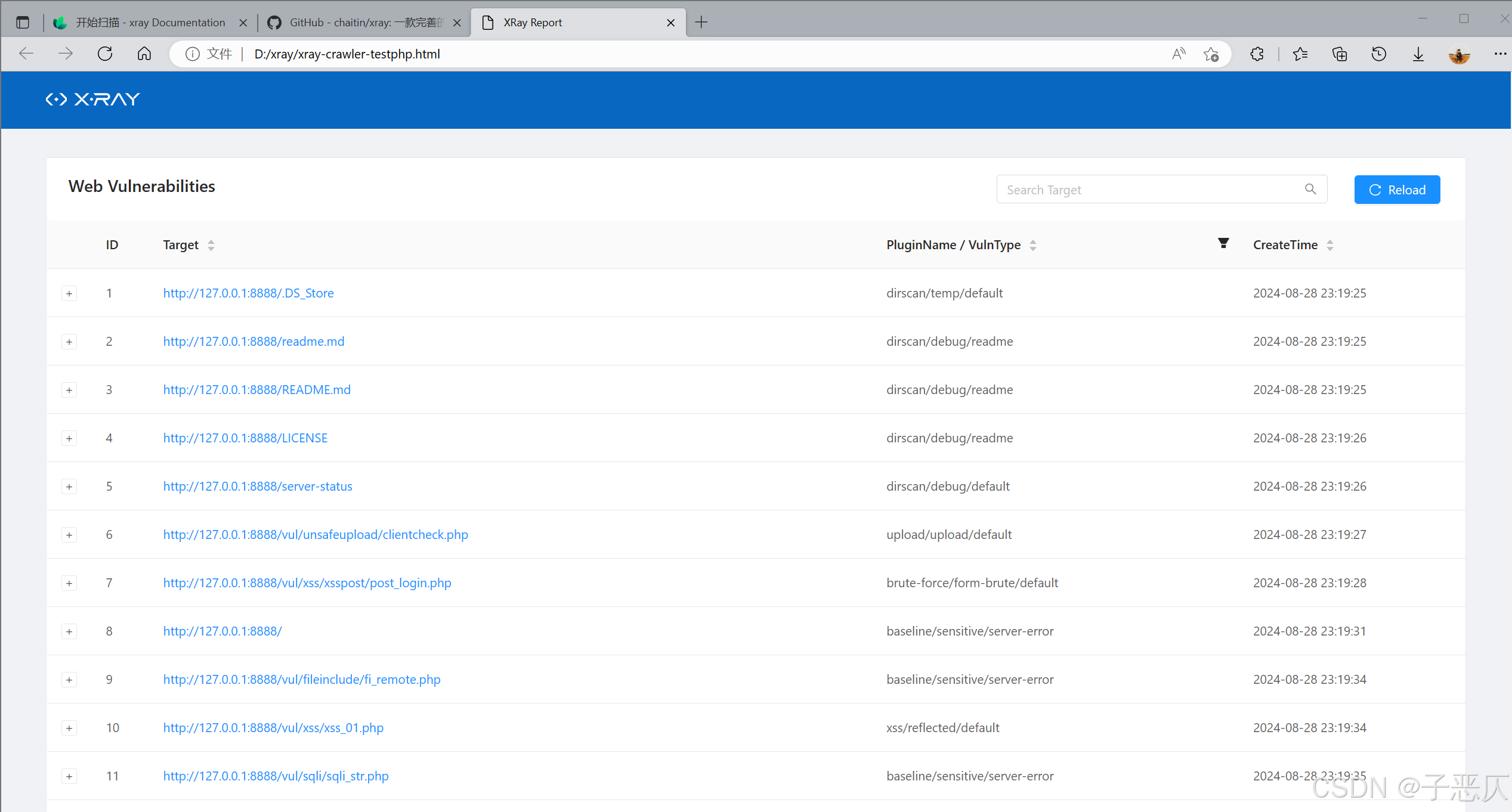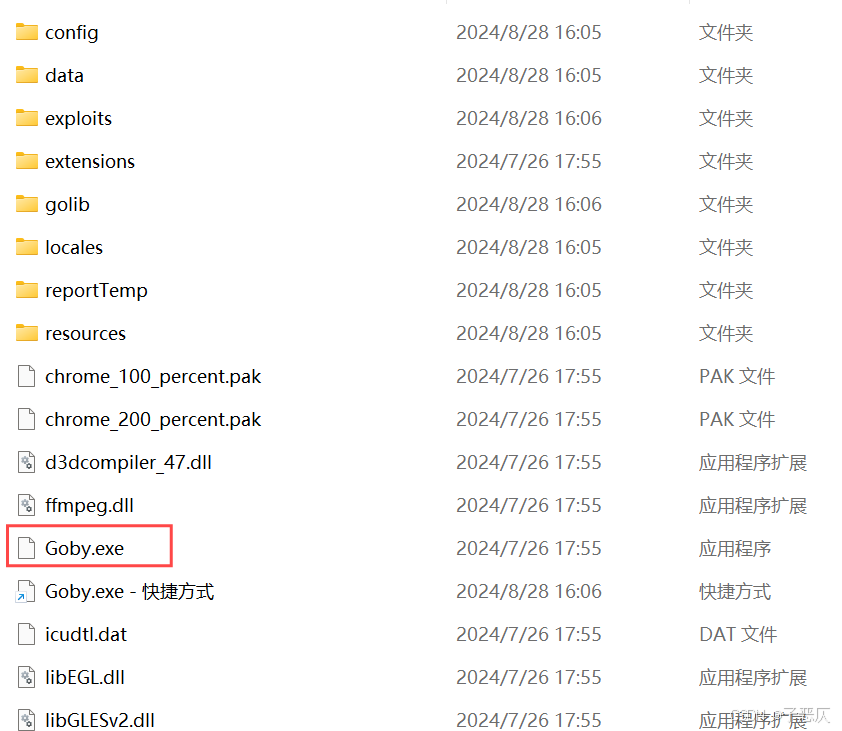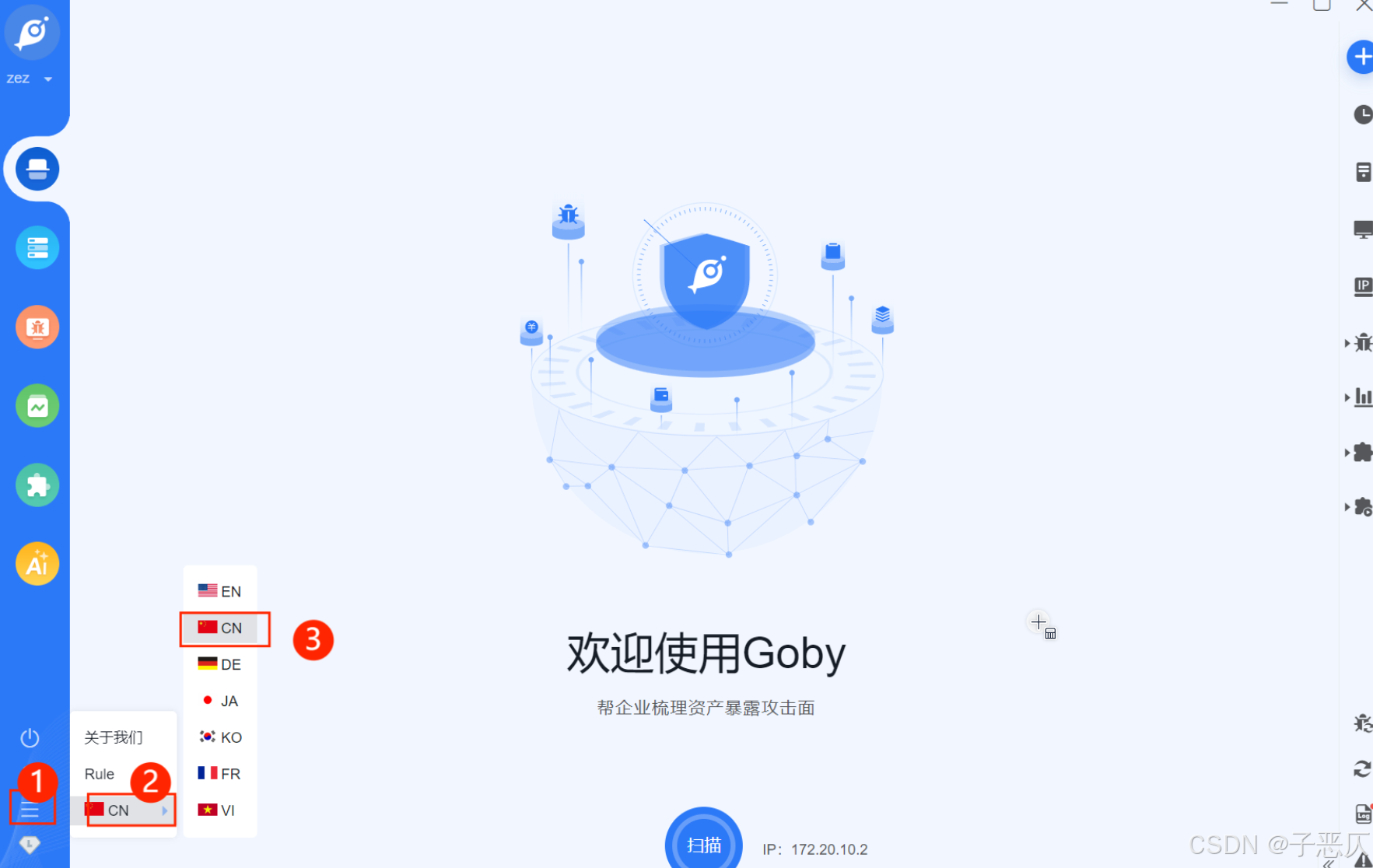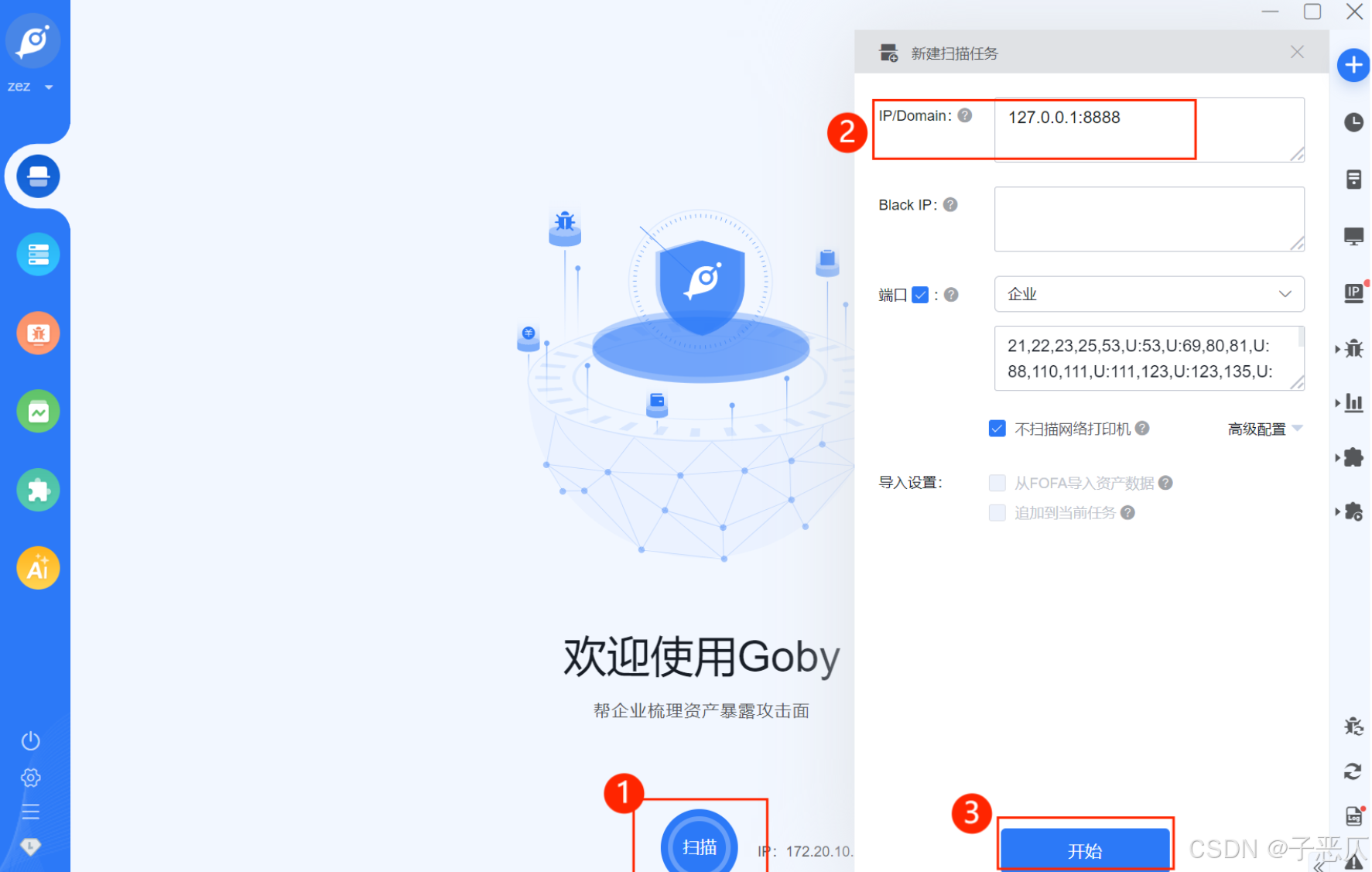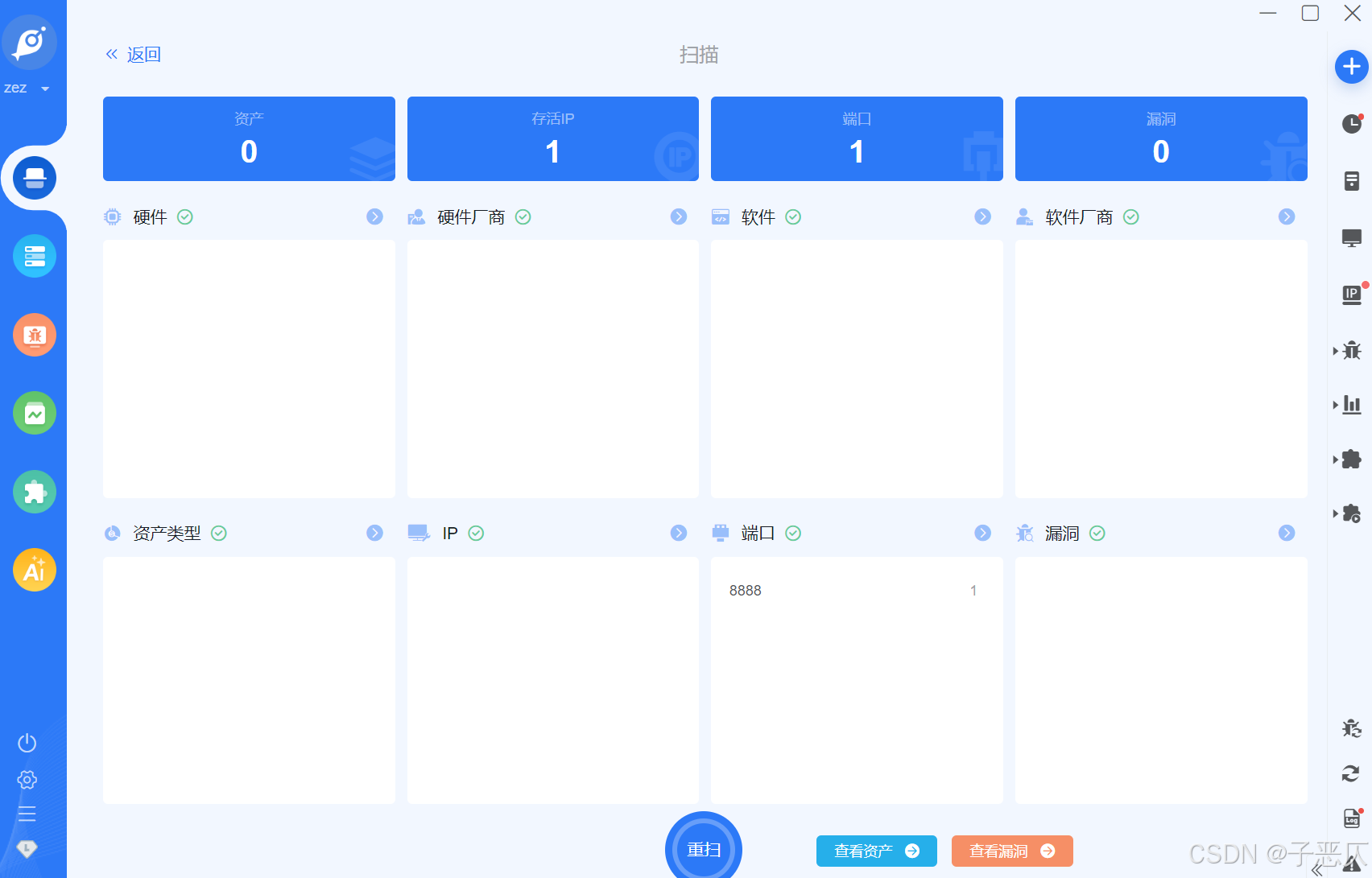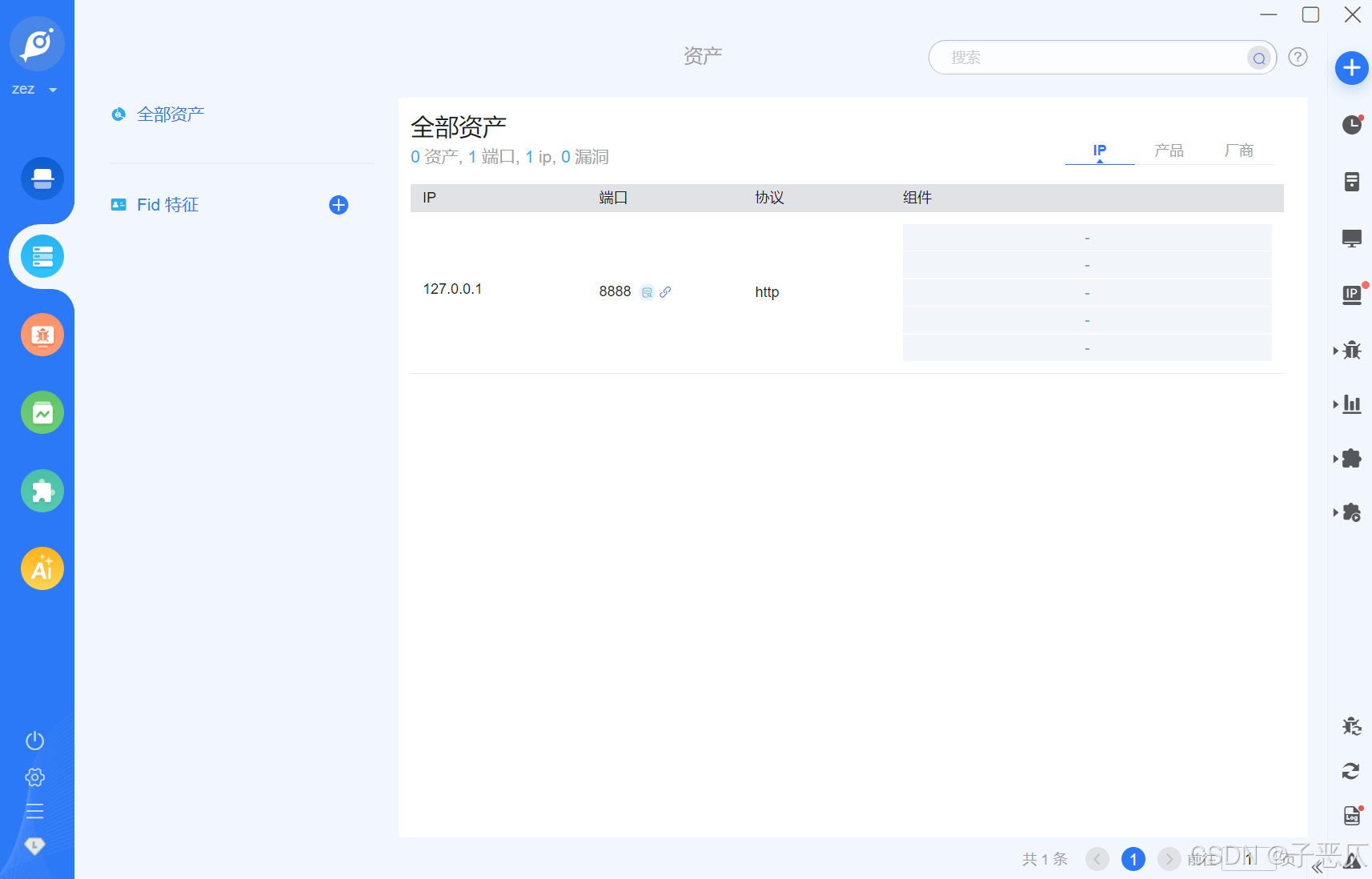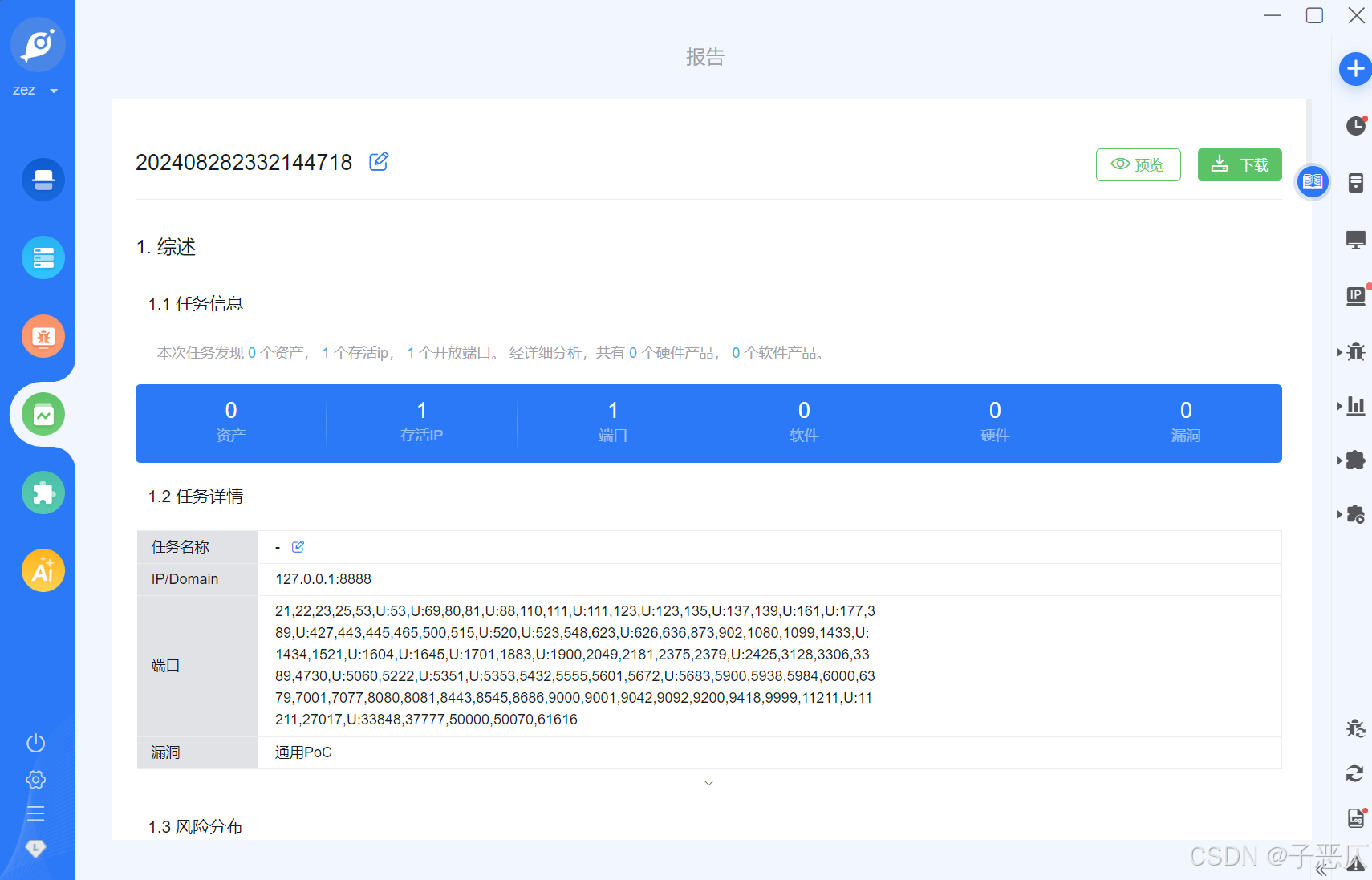一.用xray实现对皮卡丘靶场的主动和被动扫描
下载
xray下载地址:
GitHub - chaitin/xray: 一款完善的安全评估工具,支持常见 web 安全问题扫描和自定义 poc | 使用之前务必先阅读文档
下载完成后,右键解压得到xray_windows_amd.exe文件
在xray的存储目录下打开Windows PowerShell进入命令终端运行
.\xray_windows_amd64.exe version即可查看xray的版本号,并对xray进行初始化
扫描
xray的扫描方式分为被动扫描、主动扫描和服务扫描,下面将使用主动扫描和被动扫描对皮卡丘靶场进行实践
被动扫描(Passive scanning)
代理模式下的基本架构为,扫描器作为中间人,首先原样转发流量,并返回服务器响应给浏览器等客户端,通讯两端都认为自己直接与对方对话,同时记录该流量,然后修改参数并重新发送请求进行扫描。
生成证书(Generating Certificates)
在浏览器使用 https 协议通信的情况下,必须要得到客户端的信任,才能建立与客户端的通信。这里的突破口就是 ca 证书。只要自定义的 ca 证书得到了客户端的信任,xray 就能用该 ca 证书签发各种伪造的服务器证书,从而获取到通信内容。
.\xray_windows_amd64.exe genca运行命令之后,将在当前文件夹生成 ca.crt 和 ca.key 两个文件。
本命令只需要第一次使用的时候运行即可,由于我已事先运行过该命令,所有再次运行时报错,需要先删除本地的 ca.crt 和 ca.key 文件。
安装证书(Installation Certificate)
这里以FireFox浏览器为例,其他浏览器请参考 https://docs.xray.cool/tools/xray/Scanning
先打开FireFox的设置页面
搜索框中输入“证书”
点击“查看证书”
点击“导入”
选择需要导入的证书并打开,最后点击“确定”即可
开始监听
运行以下命令开始监听
.\xray_windows_amd64.exe webscan --listen 127.0.0.1:8989 --html-output 1.html设定漏洞扫描结果的输出,这里选择使用 html 文件输出,所以命令行后面要增加 --html-output 1.html。
*xray和burpsuite联动扫描
打开Burp Suite,打开设置,点击“Connections”在上游代理服务器中添加上游代理服务器,按下图配置即可
浏览器设置代理
目录
三.xray和burpsuite联动扫描流量代理后流量走向,即上层代理服务器的工作原理
这里我们用BP拦截目标网页
同时,xray也一直在同步监听我们的目标网站,并找出了网站弱口令漏洞
扫描报告
注意,只有扫描xray扫描出了漏洞,才会生成报告,否则则不会生成报告或是空报告
主动扫描(active scanning)
爬虫模式是模拟人工去点击网页的链接,然后去分析扫描,和代理模式不同的是,爬虫不需要人工的介入,访问速度要快很多,但是也存在一些缺点
启动爬虫(Start crawler)
运行命令
.\xray_windows_amd64.exe webscan --basic-crawler http://127.0.0.1:8888/ --html-output xray-crawler-testphp.html开始扫描:
扫描结束:
扫描报告:
二.使用goby实现对皮卡丘靶场的扫描
下载
下载解压后得到文件夹
直接双击Goby.exe启动
打开后按下图所示操作即可切换为中文
没有账号可以直接注册一个,注册完成后通过用户名和key登录
扫描
点击“扫描”,输入你要扫描的IP,点击“开始”
扫描结果:
扫描报告:
三.xray和burpsuite联动扫描流量代理后流量走向,即上层代理服务器的工作原理
监听配置:首先,在 xray 中配置监听地址和端口。例如,运行以下命令:
.\xray_windows_amd64.exe webscan --listen 127.0.0.1:7777 --html-output result.html
这会启动 xray 并监听 127.0.0.1:7777 端口。
BurpSuite 配置:在 BurpSuite 中,打开 User options 标签页,找到 Upstream Proxy Servers 设置,添加上游代理服务器,填写 xray 的监听地址和端口(127.0.0.1:7777)。
流量转发:当 BurpSuite 接收到客户端请求后,会根据配置将请求转发到 xray。xray 对请求进行安全扫描后,再将请求发送到目标网站。
响应处理:目标网站的响应通过 xray 返回到 BurpSuite,BurpSuite 可以对响应进行处理或拦截,最终将响应返回给客户端。
通过这种方式,BurpSuite 和 xray 可以实现联动,结合手动测试和自动化扫描,提高安全测试的覆盖率和效率